編輯:進階使用

如何把Android軟件轉移到存儲卡
Android系統安裝軟件的時候往往都只能安裝在手機內存裡,雖然有一些軟件可以移動到SD存儲卡裡,但是大部分程序卻步行,這就使得手機的內存越來越小。如果你是一個喜歡安裝各種軟件的人,遇到這種情況是不是非常的糾結。現在我們一起來給Android系統擴擴容,讓“機器人”也可以“大肚能容”,免去存儲空間不足的後顧之憂。
Tips:存儲器分為隨機存儲器(RAM)和只讀存儲器(ROM)兩種。手機ROM相當於PC上的硬盤,用於存儲手機操作系統和軟件,也叫FLASH ROM,決定手機存儲空間的大小。手機RAM相當於PC的內存,其大小決定手機的運行速度。
要把大象裝冰箱裡總共分三步,而Android系統中把軟件安裝到SD卡上,比這還簡單,兩步就夠了:
一、存儲卡分區
首先我們需要對手機SD卡進行分區,分一個FAT32分區和一個Ext3分區,FAT32分區用於正常存儲圖片、音樂、視頻等資料,而Linux格式的Ext3分區就是用於擴容安裝軟件的分區。以筆者的2G SD卡為例,FAT32分區1.35GB,Ext3分區494MB。下載並安裝Acronis Disk Director Suite軟件。將手機SD卡裝入讀卡器並連接電腦,然後運行Acronis Disk Director Suite軟件。
1.FAT32分區。
找到代表SD卡的磁盤分區,點擊右鍵,選擇“刪除”命令,刪除已有分區。當成為“未分配”分區時,點擊右鍵,選擇“創建分區”,在彈出的對話框中,文件系統選擇:FAT32,創建為“主分區”,設置好分區大小1.35GB,點擊確定按鈕。
2.Ext3分區。
在剩余的494MB分區上,點擊右鍵,選擇“創建分區”,在彈出的對話框中,文件系統選擇:Ext3,創建為“主分區”,設置好分區大小494MB,點擊確定按鈕。
3.確認分區。
上述分區設定完成後,軟件只是記錄了分區操作,並沒有真正在SD卡上進行分區。點擊軟件工具欄中的“提交”按鈕,確認執行分區操作,提示“操作成功完成”說明分區成功了。
二、將軟件移動到SD卡 存儲卡分區完成後我們只需要把系統默認的軟件安裝目錄/data/app轉移到SD卡的Ext3分區上,然後通過ln命令建立軟鏈接,使系統自動把軟件安裝到SD卡上,達到節省手機內存空間的目的。
將存儲卡裝回手機,重新啟動,使系統識別到Ext3分區。在手機上運行超級終端,依次輸入以下命令來驗證系統是否識別了Ext3分區:
su (會提示高級權限授權,選擇“總是同意”)
busybox df –h
如果顯示的列表中有/dev/block/mmcblk0p2的信息說明系統已成功識別了Ext3分區。
然後依次輸入以下命令將/data/app目錄轉移到SD卡的Ext3分區:
cp –a /data/app /system/sd/
(將/data/app目錄復制到/system/sd/下)
rm –r /data/app
(刪除/data/app目錄)
ln –s /system/sd/app /data/app
(建立軟鏈接)
Reboot
(重啟手機)
重啟之後,手機上安裝的所有軟件就全部轉移到了SD卡上,看看你的手機可用空間是不是增大了。以後再安裝軟件也是直接安裝到SD卡上,不用擔心空間不足的問題了,而且這樣做還有一個好處,刷新ROM後,以前安裝過的軟件並沒有被清除,還保存在SD卡上,輸入下列命令就可以輕松恢復,不用再一一安裝了,非常方便實用。 上一頁12下一頁
 OPPO N1更換字體圖文詳細教程
OPPO N1更換字體圖文詳細教程
相信手機換字體對大家來說並不稀奇,如果大家的手機都使用同一款字體的話,那麼就沒什麼意思了,如果你想換掉看厭的字體的
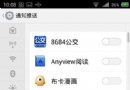 魅族MX3如何控制應用程序
魅族MX3如何控制應用程序
使用安卓手機的朋友都會發現安卓手機將會會推送一些信息,如果你安裝了某些軟件,這些軟件就會在後台推送各種更新信息,有
 努比亞Z9 mini智能體感如何開啟
努比亞Z9 mini智能體感如何開啟
努比亞Z9 mini手機支持這智能體感,不過很多人不知道這智能體感如何開啟,接下來就跟著小編一起來看看這智能體感的
 安卓應用權限大普及 用戶隱私噩夢開始的地方
安卓應用權限大普及 用戶隱私噩夢開始的地方
在安卓系統還未出現之前,人們都是使用諾基亞塞班、三星Anycall、索愛UIQ以及摩托羅拉Windows Mobi